そんなわけでアプリケーションの起動なども、できるだけキーボードからやりたいので Launcher アプリは欠かせません。
少し前まではLaunchBar を使っていました
実は、少し前までは LaunchBar を使っていました。LaunchBar 5
多分、LaunchBar でも Alfred でもできることに大きな違いは無いはずです。ただ、新しいもの好きというか、Alfred の方が便利そう、と思ってしまったために、ついつい Alfred に乗り換えてしまいました。
Alfred の魅力
どのあたりに魅力を感じたかをご紹介していきたいと思います。これらは LauchBar でもできるかもしれませんが、心が Alfred に惹かれてしまったので LauchBar でできるかについては調べていません。悪しからずご了承ください。Alfred は無料のアプリです。ただし、iTunes や Workflow などいくつかの機能を利用するに有償の PowerPack を購入しなければなりません。
カテゴリ: 仕事効率化
販売元: Running with Crayons Ltd

今回のご紹介の中には PowerPack の機能も含まれています(どれが PowerPack の機能か分からなくなってしまっているので区別なくご紹介してしまいます)。
ランチャーとして入力の自由度が高い
アプリケーション名が日本語になると LaunchBar では日本語で入力しないとピックアップ去れませんでした。そのため、Index を色々と編集していたのですが Alfred はアプリケーション名でもアプリケーションファイル名でも起動してくれるので、どちらで入力しても問題ありません。例えば「夜フクロウ」というアプリの場合、「夜」と入力しても候補に出てきますし、
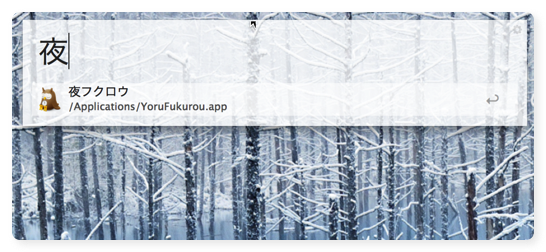
「yoru」と入力しても候補に出てきます。
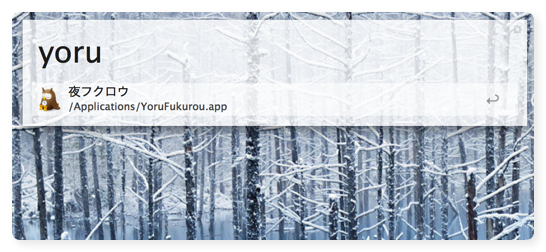
この親和性の良さは結構重宝します。また、どういう仕組みなのか分からないのですが、Marvericks になって iCal から Calendar に名前が変わったカレンダー、なぜか iCal で候補に出てきます。
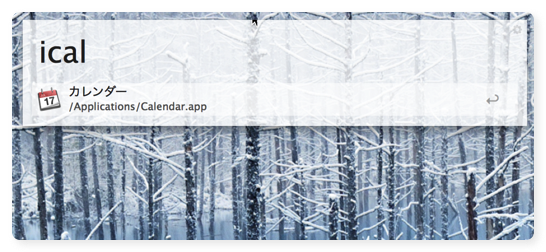
こういう小技が結構嬉しいです。
当たり前の機能が簡単に使える
例えば電卓とか、辞書検索、クリップボード履歴、システムコマンドなんてことが普通にキーボード操作だけでできるわけです。
数字を入れただけで電卓として使えます。リターンを押せば答えがクリップボードに入るのも便利です。
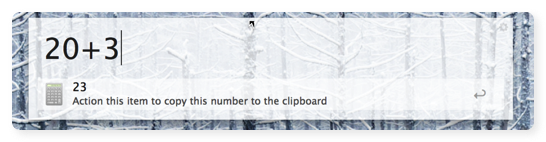
iTunes を操作する
iTunes のミニプレーヤー相当の機能をキーボードから操作することができます。表示されたミニプレーヤーではアーティストや曲名も Alfred でインクリメンタルサーチすることができます。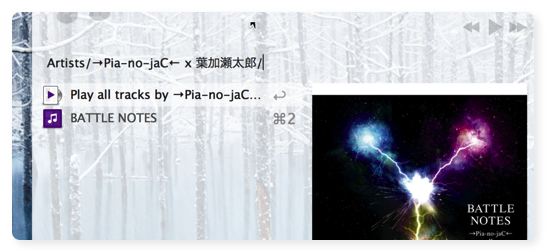
Dashとの連携が非常に使いやすい
開発している時にリファレンスを読みたくなることが多いのですが、リファレンスを読むために Dash を立ち上げて検索、というようなことをしなくとも、Dash を検索するためのカスタム検索を設定しておくと、Alfred から Dash のリファレンスを簡単に検索することができるようになります。カテゴリ: 開発ツール
販売元: Bogdan Popescu

Alfred の Web Search に次のように URL スキームを設定すると
ds UIImage などと入力すると Dash を開いて UIImage を検索してくれます。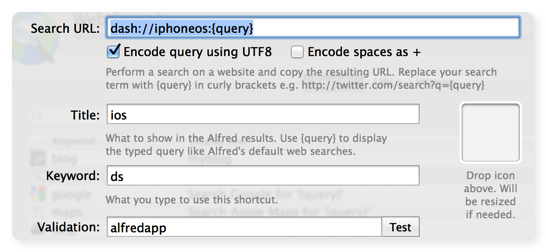
Dash にはいくつもリファレンスを登録することができるので、リファレンスごとに呼び出すキーワードを変えると目的のリファレンスをダイレクトに検索できて、とても快適になると思います。
自分のブログを検索する
当然、Web Search ですから自分のブログを検索するのもお手の物です。こんな登録をすると
blog hoge なんて感じで Alfred に入力して自分のブログを検索することができます。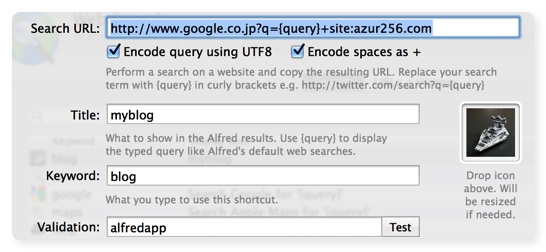
ワークフローが楽しい
ワークフローという機能は PowerPack が必要なのですが、この機能を使わないと Alfred の良さが半減してしまいます。ワークフローを使うことで Alfred の機能を拡張することができます。例えば記号をエンコードしたり、Evernote の中を検索したり。自分で作ることもできますが Alfred は人気のランチャーなので世界中の人々が色々な機能を作って公開してくれています。
自分がやりたいと思ったことのほとんどは次の Workflow List で公開されています。
Alfred 2 Workflow List | Search, Install and Share
自分が使っているワークフローの中で便利なものをいくつかご紹介します。
入力した記号をエンコードしたり、エンコードされている文字列をデコードしたりしてくれます
willfarrell/alfred-encode-decode-workflow
カラーコードを HSL や RGB 表示、数字表記を表示してくれます
Alfred-Extras/Source/Colors at master · TylerEich/Alfred-Extras
非表示ファイルを表示したり、非表示にしたりを切り替えられます
Alfred Hide / Show Hidden File Extentions | Matt Hojo
Evernote の中を検索してくれます
Evernote 7.1: Search, Create, Append text, Preview and more all within Alfred – Share your Workflows – Alfred App Community Forum
Evernote にメモを登録することができます
azzip/AlfredEver
他にもまだまだ便利そうな Workflow がありますので探してみてください。
皆さんも便利な使い方があれば、ぜひ教えてください。
カテゴリ: 仕事効率化
販売元: Running with Crayons Ltd

最後まで読んでいただきありがとうございます。
 左のアイコンをクリックして、このブログを Feedly に登録していただけると嬉しいです
左のアイコンをクリックして、このブログを Feedly に登録していただけると嬉しいですFacebook ページでも情報を発信していますのでよろしかったら「いいね!」をお願いします
RSSリーダへの登録は こちら からどうぞ。

コメントを残す